Sida loo Beddelayo Cabbirka Islaaydhka ee PowerPoint si loo soo bandhigo Wanaagsan
Bandhigyada Powerpoint(Powerpoint) waa inay noqdaan kuwo soo jiidasho leh. Laakiin taasi waa sheeko kale haddii daawadayaasha aysan arki karin waxa hortooda yaal. Marka, maqaalkan, waxaan ka wada hadli doonaa sida loo beddelo cabbirka sawirka caadiga ah ee Powerpoint .
Tani waxay ku iman doontaa anfaca si aad u kordhiso sawiradaada cabbirka projector-ka ama la socoshada aad isticmaalayso oo aad soo bandhigto bandhig wanaagsan.

Marka hore dooro Hal cabbir oo Islaaydh ah(Choose One Slide Size First)
PowerPoint waxay kuu ogolaaneysaa inaad beddesho cabbirka slide mar kasta oo aad rabto, laakiin waa fikrad wanaagsan inaad doorato cabbirka saxda ah ka hor intaadan bilaabin abuurista bandhiggaaga.
Haddii aad go'aansato inaad beddesho cabbirka dambe, PowerPoint waxay ku dadaali doontaa inay ku siiso doorashooyin ku saabsan sida loo beddelo shayada, laakiin waxay u badan tahay inay natiijadeedu noqoto in gebi ahaanba dib-u-habayn lagu sameeyo sawiradaada.
Tani waxay si gaar ah run u tahay haddii aad ka guurto shaxanka qaab-ballaaran oo aad u guurto mid ka yar 4:3 slide cabbir cabbirkiisu yahay.

Haddii aad doorato inaad hoos u dhigto, PowerPoint waxay isku dayi doontaa inay wax walba ku habboonaato sida ugu wanaagsan ee ay u geli karto bogga yar. Haddii aad dooratid Ha qiyaasin(Don’t Scale) , shayada ka baxsan cabbirka caadiga waxay si fudud uga baxayaan daaqadda. Markaa waa inaad go'aansatid inaad tirtirto alaabtaas ama aad dib ugu soo celiso bogga.
Ku beddel cabbirka slide gudaha PowerPoint(Change Slide Size in PowerPoint)
Markaad ogaato cabbirka ku habboon qalabkaaga wax soo saarka, waxaad hagaajin kartaa cabbirka slide ee PowerPoint .
Marka hore, horay u soco oo fur PowerPoint oo dooro slide ah.

Hagahan waxa uu u shaqayn doonaa badi noocyada casriga ah ee PowerPoint kuwaas oo leh is dhexgalka ribbon, oo uu ku jiro nooca ku jira Office 365 .
Marka xigta, tag tab naqshadeynta . (Design )Waa meesha aad ka heli karto xulashooyinka kuu ogolaanaya inaad hagaajiso naqshadaynta bandhiggaaga.

Halkaa, u gudub dhinaca midigta fog - meesha aad ka heli karto qaybta Customize . Marka xigta, dooro Size Slide(Slide Size) .

Gujista doorashadan waxay daaha ka qaadi doontaa liiska. Waxay kuu ogolaanaysaa inaad doorato cabbirka sawirka aad rabto. Doorashadaadu waa Heer, Sharaxaad Balaadhan,(Standard, Widescreen, ) iyo Cabbirka Islaaydhka Gaarka(Custom Slide Size) ah.
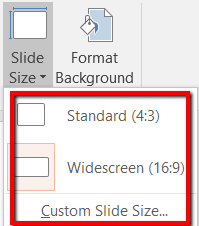
Aynu dhex marno mid kasta oo ka mid ah xulashooyinka. Sidan, waxaad si fiican u fahmi doontaa fursadahaaga. Tani waxay sidoo kale kaa caawin doontaa inaad hagaajiso cabbirka boggaaga haddii loo baahdo - cabbirka ugu fiican ee u shaqeeya mashiinkaaga ama TV-gaaga.
Haddii aad raacdo cabbirka caadiga(Standard ) ah, waxa aad la socon doontaa saamiga 4:3. Tani waa doorasho badbaado leh sababtoo ah waxay u shaqeysaa qalabyada la yaqaan sida shashadaha hore ee leh xalal hoose.
Cabbirka sawirka caadiga(Standard) ah waa doorasho la soo jeediyay oo loogu talagalay soo-bandhigayaashii hore ee dugsiga. Tani waxay ka dhigan tahay kuwa ku shaqayn doona mashruucii hore(old projectors ) iyo SlideShare ama goobo kale oo hore oo soo bandhigid online ah(SlideShare or other old online presentation platforms) .

Haddii aad doorato Shaashad ballaadhan(Widescreen) , waxaad la socon doontaa saamiga 16:9. Tani waa doorashada kugu habboon haddii aad la macaamilayso aaladaha cusub iyo goobaha bandhigga onlaynka ah.
Ma haysataa aalad Microsoft Surface ah ama mashruuc HD ah? Ku socoshada ikhtiyaarka shaashadda ballaadhan(Widescreen) ayaa ah habka ugu wanaagsan ee loo maro. Isla sidaas oo kale ayaa run ah haddii aad ku soo bandhigi doonto HDTV ama 4K TV/kormeer.

Haddii cabbirada slide-ka caadiga ah(Standard ) iyo kuwa ballaadhan(Widescreen ) aanay adiga ahayn, waxa kale oo aad raaci kartaa Cabbirka Slide Custom…(Custom Slide Size…)

Haddii aad dooratid doorashadan, daaqad pop-up ayaa soo bixi doonta.
Halkan, waxaad ka dooran kartaa doorashooyin badan oo ku saabsan cabbirka slide ee aad rabto. Haddii aad ku dhowdahay inaad ku soo bandhigto bandhiggaaga Powerpoint mashruuc aan la aqoon, way fiican tahay inaad raacdo doorashadan.
Waa dabacsanaan. Waxa kale oo ay dejin kartaa cabbirrada slide ee aad doorbidayso.
Sidan oo kale, waxaad dooran kartaa hanuuninta(Orientation ) boggaga iyo qoraalladaada. Tani waxay kuu ogolaanaysaa inaad xakamayso Balladhka(Width ) iyo Dhererka(Height ) boggaaga, sidoo kale.

Waxa kale oo aad isku dayi kartaa inaad balaadhiso slides-ka ee(Slides sized for ) xulashada menu. In(Doing) sidaas la sameeyo waxay daaha ka qaadaysaa cabbirrada la sii dajiyay ee ka baxsan fursadaha cabbirka Heerka(Standard ) iyo Shaashadda ballaaran .(Widescreen )
Sida aad arki karto, doorashadani waxay kuu ogolaanaysaa inaad hagaajiso duleelkaaga si uu ugu habboonaado cabbirka warqadda warqadda(Letter Paper) , slide 35mm, banner, 16:10 saamiga iyo in ka badan.

Related posts
Sida loogu daro Nambarada Slide Bandhiga PowerPoint
Sida Loo Geliyo GIF Animated gudaha PowerPoint
Sida loo lakabka walxaha ee bandhigga PowerPoint
Sida Loo Bedelo Soo Bandhigida Awooda Fiidiyowga
Sida Loo Tafatiro Ama Loo Bedelo Qaabka PowerPoint
Si degdeg ah ugu qor nambarada Word iyo Excel
Sida Taariikh ahaan loogu kala saaro Excel
Sida loo Isticmaalo Tilmaamaha Unugyada Hadalka ee Excel
Sida loo abuuro oo loo socodsiiyo Macro gudaha Word
Adeegsiga Qalab Raadinta Hadafka ee Excel Maxaa-Haddii Falanqaynta
Sida looga Dhoofiyo Iimaylkaaga Microsoft Outlook una dhoofin lahayd CSV ama PST
Sida Loo Beddelo Farta Ugu Dambeysay Ee Xafiiska Apps-ka
Faylka Xogta Muuqaalka Lama Geli karo: 4 Hagaajin La Isku Dayo
5 Shaqooyinka Qoraalka Xaashiyaha Google ee aad u baahan tahay inaad ogaato
Sida loo Helo Fikradaha Nakhshad ee PowerPoint Cusub
Hel Xogta Iimaylka Outlook adoo isticmaalaya StatView
7 Beddelka PowerPoint Waxaad ku isticmaali kartaa Online
Sida loo Geliyo Xaashida Shaqada ee Excel Word Doc
U samee qoraha OpenOffice muuqaal oo u shaqeeyo si ka badan sida Microsoft Word
10 qalab oo lagu soo kabsado erayga lumay ama la illoobay ee PST Password
